python使用pandas读写excel文件的方法实例
目录
- 引言
- 读取excel文件
- 写入文件:
- 总结
引言
现在本地创建一个excel表,以及两个sheet,具体数据如下:
sheet1:
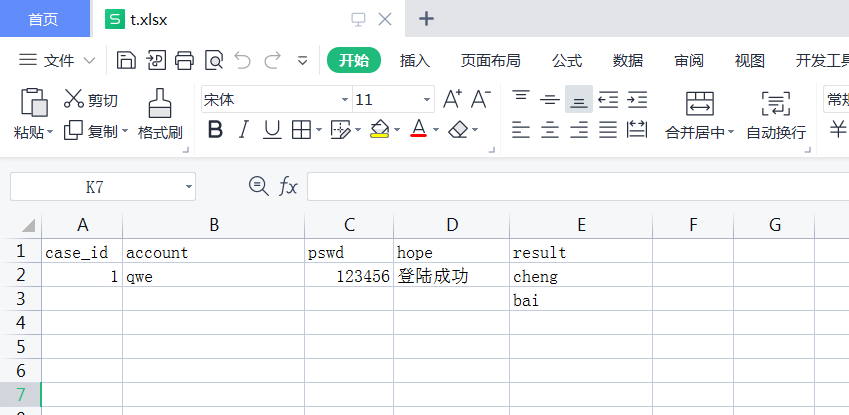
sheet2:
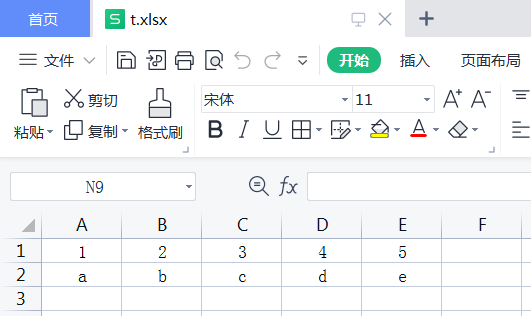
读取excel文件
pandas.read_excel(io, sheet_name=0, header=0, names=None, index_col=None, usecols=None)
io:excel文件路径。
sheet_name:返回指定的sheet。
header:表头,默认值为0。也可以指定多行。当header取值为None时候data打印值最多,0相比None会少一行,1对比0又会在少一行。也就是说设置header为多少,那么那行之前的数据就会缺失。header也可以设置为一个范围值如header=[0, 1]表示前两行为多重索引。
usecols:读取指定的列。
skiprows:跳过特定行。
import pandas
a = pandas.read_excel("t.xlsx",sheet_name=0)#sheet_name可以使用下标,sheet的名称
print(a) #打印所有
print(a.values) #打印除第一行以外的信息
print(a.values[0]) #打印第一行的值
print(data['标题列'].values) #打印具体一列的值
#读取同一文件的不同sheet
data= pandas.read_excel("t.xlsx", ['Sheet1', 'Sheet2'])
print(data)#打印sheet1和sheet2的所有元素
print(data.get('Sheet1')['result'][0]) #打印sheet1表的result列的第一个元素
#sheet_name = None时,返回所有表的数据
data = pandas.read_excel("t.xlsx", sheet_name=None)
print(data)
结果:
"""
{'Sheet1': case_id account pswd hope result
0 1.0 qwe 123456.0 登陆成功 cheng
1 NaN NaN NaN NaN bai, 'Sheet2': 1 2 3 4 5
0 a b c d e}
"""
#sheet_name可以选择名称,下标组合方式提取多张表数据
data = pandas.read_excel("t.xlsx", sheet_name=['Sheet1',1])
print(data)
结果:
"""
{'Sheet1': case_id account pswd hope result
0 1.0 qwe 123456.0 登陆成功 cheng
1 NaN NaN NaN NaN bai, 1: 1 2 3 4 5
0 a b c d e}
"""
#查询指定列的数据
data = pandas.read_excel('t.xlsx', sheet_name='Sheet1', usecols=['result',])
print(data)
结果:
"""
result
0 cheng
1 bai
"""
data = pandas.read_excel('t.xlsx', sheet_name='Sheet1', usecols=[0])
print(data)
结果:
"""
case_id
0 1.0
1 NaN
"""
data = pandas.read_excel('t.xlsx', sheet_name='Sheet1', usecols=[0, 1])
print(data)
结果:
"""
case_id account
0 1.0 qwe
1 NaN NaN
"""
ExcelFile:为了更方便地读取同一个文件的多张表格
import pandas
#同时读取一个文件的多个sheet,仅需读取一次内存,性能更好
data = pandas.ExcelFile("t.xlsx")
sheets = pandas.read_excel(data)#sheet_name不写,默认为查第一个sheet的数据
sheets = pandas.read_excel(data, sheet_name="Sheet2")#查看指定sheet的数据
print(sheets)
#也可以这么写
with pandas.ExcelFile("t.xlsx") as xlsx:
s1 = pandas.read_excel(xlsx, sheet_name="Sheet1")
s2 = pandas.read_excel(xlsx, sheet_name="Sheet2")
print(s1)
print("-----------------------")
print(s2)
结果:
"""
case_id account pswd hope result
0 1.0 qwe 123456.0 登陆成功 cheng
1 NaN NaN NaN NaN bai
-----------------------
1 2 3 4 5
0 a b c d e
"""
"""
index_col:索引对应的列,可以设置范围如[0, 1]来设置多重索引
na_values:指定字符串展示为NAN
"""
with pandas.ExcelFile('t.xlsx') as xls:
data['Sheet1'] = pandas.read_excel(xls, 'Sheet1', index_col=None,
na_values=['NA'])
data['Sheet2'] = pandas.read_excel(xls, 'Sheet2', index_col=1)
print(data)
print("-------------------------------")
print(data['Sheet1'])
print("--------------------------------")
print(data['Sheet2'])
结果:
"""
{'Sheet1': case_id account pswd hope result
0 1.0 qwe 123456.0 登陆成功 cheng
1 NaN NaN NaN NaN bai, 'Sheet2': 1 3 4 5
2
b a c d e}
-------------------------------
case_id account pswd hope result
0 1.0 qwe 123456.0 登陆成功 cheng
1 NaN NaN NaN NaN bai
--------------------------------
1 3 4 5
2
b a c d e
"""
写入文件:
将数据写入excel
1.当文件不存在时,会自动创建文件,并写入数据;
2.当文件存在时,会覆盖数据;
3.sheet_name 不写默认为Sheet1;
4.文件写入,切记关闭excel。
data = {'名字': ['张三','李四'],
'分数': [100, 100]
}
a= pandas.DataFrame(data)
a.to_excel('1.xlsx', sheet_name='Sheet1',index=False)# index = False表示不写入索引
excel一次写入多sheet:
1.下面代码为在1.xlsx中写入sheet1,sheet2两个表。
2.可以通过在ExcelWriter中添加mode参数,该参数默认为w,修改为a的话,可以在已存在sheet的excel中添加sheet表。
df1 = pandas.DataFrame({'名字': ['张三', '王四'], '分数': [100, 100]})
df2 = pandas.DataFrame({'年龄': ['18', '19'], '性别': ['男', '女']})
with pandas.ExcelWriter('1.xlsx') as writer:
df1.to_excel(writer, sheet_name='Sheet1', index=False)
df2.to_excel(writer, sheet_name='Sheet2', index=False)
#新增一个sheet
df3 = pandas.DataFrame({'新增表': ['1', '2']})
with pandas.ExcelWriter('1.xlsx', mode='a') as writer:
df3.to_excel(writer, sheet_name='Sheet3', index=False)
总结
到此这篇关于python使用pandas读写excel文件的文章就介绍到这了,更多相关python pandas读写excel内容请搜索我们以前的文章或继续浏览下面的相关文章希望大家以后多多支持我们!
赞 (0)

